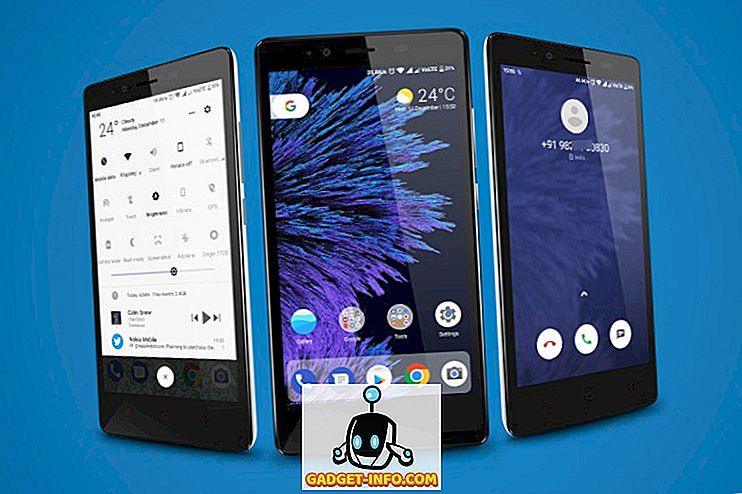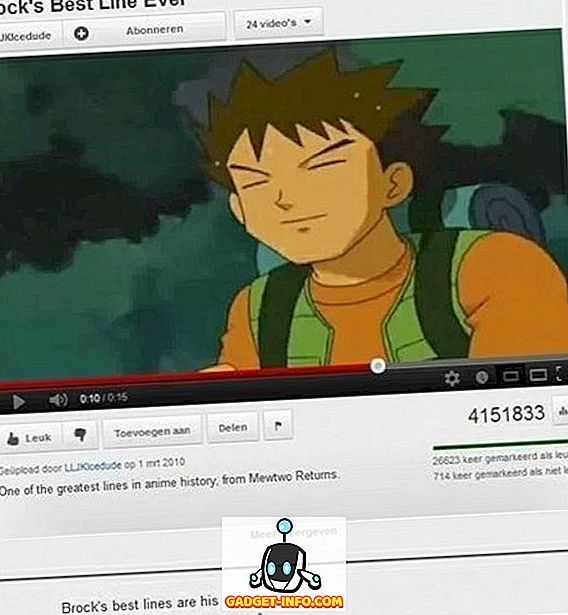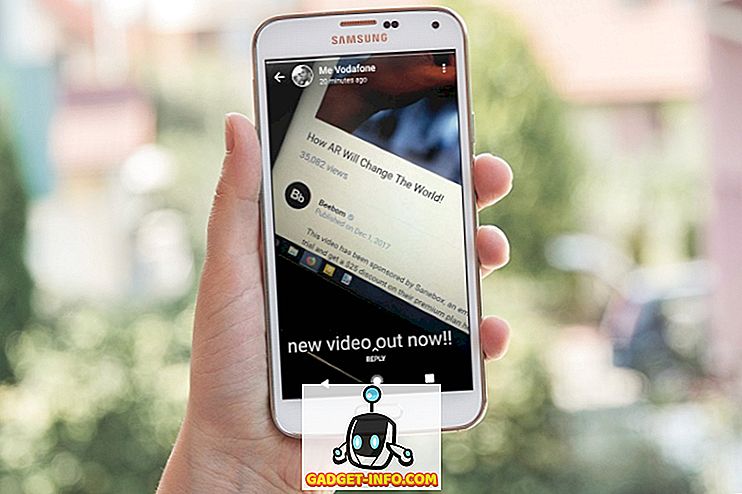We zijn allemaal fans van Google Chrome, toch? Een ding dat we allemaal gemeen hebben, is de honger naar verborgen functies. We houden allemaal van het vinden van verborgen functies in Chrome, maar er zijn enkele experimentele functies die niet iedereen kent. Een van deze experimentele functies is Chrome-vlaggen . De meesten van jullie hebben misschien nog nooit gehoord van Chrome-vlaggen, maar als je dat hebt, welkom bij de Geek Club.
Voor mensen die geen idee hebben wat Chrome-vlaggen zijn, zullen we u alles vertellen wat u moet weten en hoe u ze kunt inschakelen.
Wat zijn Chrome-vlaggen?
Chrome-vlaggen zijn een reeks experimentele functies en instellingen die zijn begraven in Chrome voor ontwikkelaars en knutselaars. Deze experimentele functies omvatten functionaliteit waaraan Google werkt, maar hebben deze nog niet ingeschakeld in de Chrome-build voor consumenten. De lijst met functies op Chrome-vlaggen is behoorlijk uitgebreid, maar het moet u interesseren als u graag sleutelt aan nieuwe functies. Met Chrome-vlaggen kunt u uw browseprestaties verbeteren en kunt u ook nieuwe in-ontwikkelingfuncties gebruiken. Ze packs ook geavanceerde opties zoals hardware en GPU-versnelling, die geweldig zou moeten zijn voor het testen van ontwikkelaars. Wat we zojuist noemden, is slechts het topje van de ijsberg, omdat de functies en opties van Chrome-vlaggen inderdaad overweldigend zijn.
Als u een ontwikkelaar bent of iemand die gewoon graag experimenteert met nieuwe, slecht gekookte functies, dan zult u dol zijn op Chrome-vlaggen.
Hoe Chrome-vlaggen in te schakelen?
Voordat we gaan kijken hoe u Chrome-vlaggen kunt inschakelen, is het belangrijk om te weten dat sommige van deze functies een klein foutje bevatten en dat uw Chrome-instellingen en -gegevens hierdoor kunnen crashen. Zoals Google in zijn waarschuwingsnotitie vermeldt: " uw browser kan al uw gegevens verwijderen of uw beveiliging en privacy kunnen in het gedrang komen ". U kunt altijd op de knop ' Opnieuw instellen ' drukken om dingen op Chrome op uw pc te sorteren of u kunt de app-gegevens op uw Android-apparaat wissen om Chrome weer normaal te maken.
Dus, dat is het met de waarschuwingen, hier is hoe u Chrome-vlaggen kunt inschakelen:
1. Hoewel de meesten van ons zich niet bewust zijn van het bestaan van Chrome-vlaggen (nou ja, niet meer!), Is het vrij eenvoudig om ze te vinden. Net als de meeste andere Chrome-opties kunt u Chrome-vlaggen vinden door in de Omnibox (adres / zoekbalk) ' chrome: // flags / ' of ' about: // flags / ' te typen.
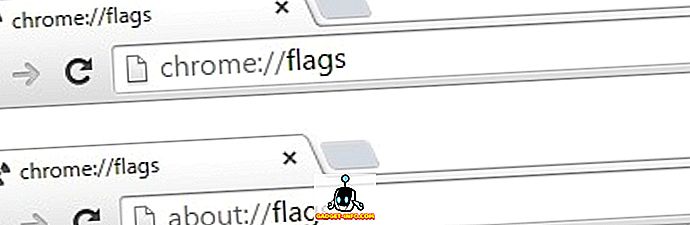
2. Zodra 'Chrome-vlaggen' is geopend, ziet u een lange lijst met functies die u kunt in- of uitschakelen. U kunt eenvoudig zoeken naar specifieke functies met de functie "Ctrl + F" zoeken in pagina .
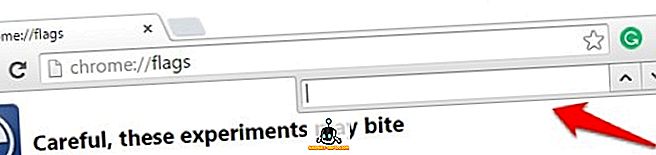
3. Alle geavanceerde functies hebben een korte beschrijving eronder, samen met de platforms waarin ze beschikbaar zijn. U kunt elke gewenste functie inschakelen door op de knop " Inschakelen " te drukken of deze te wijzigen van "Standaard" naar "Ingeschakeld" of "Uitgeschakeld" ”.
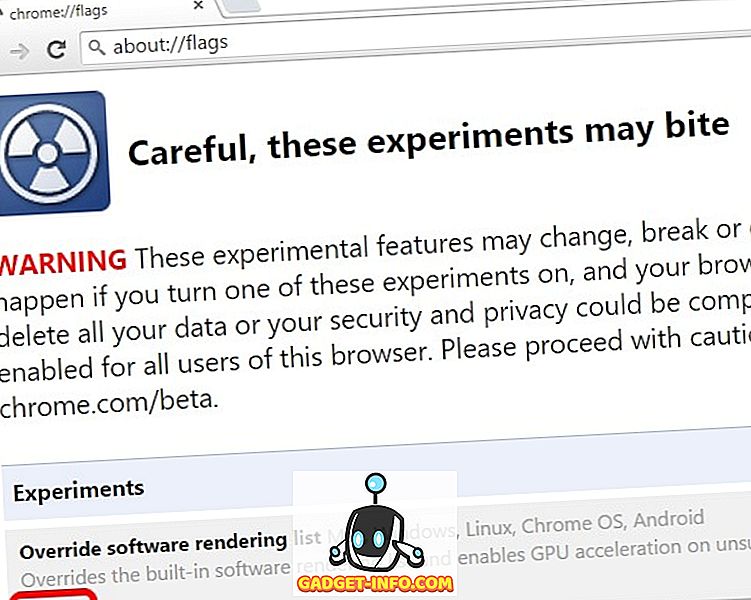
4. Nadat u op de knop "Inschakelen" of "Uitschakelen" heeft gedrukt, krijgt u de knop " Nu opnieuw starten" te zien, die uw wijzigingen opslaat en Chrome herstart met uw wijzigingen.
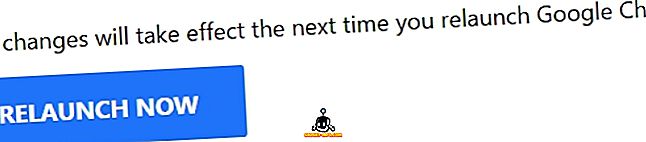
5. Als u van mening bent dat uw Chrome-ervaring onstabiel is geworden, maar de vlag die deze heeft veroorzaakt, niet kan vinden, kunt u de knop ' alles terugzetten naar standaard ' gebruiken om alle instellingen voor Chrome-vlaggen opnieuw in te stellen.
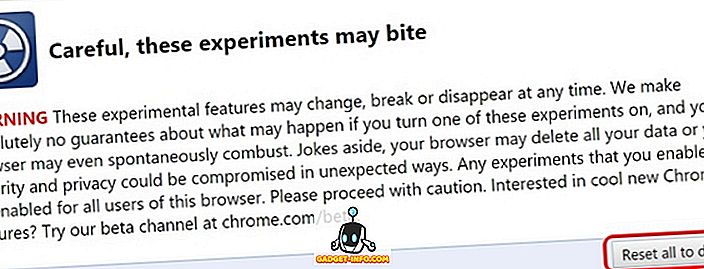
Beste Chrome-vlaggen die u kunt gebruiken
1. Consumentencentrische Chrome-vlaggen
Er zijn een heleboel functies, opties in Chrome-vlaggen en het is moeilijk om te weten welke onder hen goed zullen worden gebruikt voor dagelijks gebruik. Dat is de reden dat we de consumentgerichte Chrome-vlaggen hebben onderscheiden van de ontwikkelaarcentrische vlaggen.
Hoewel de meeste vlaggen beschikbaar zijn voor Windows, OS X, Linux, Chrome OS en Android, zijn er enkele vlaggen die alleen beschikbaar zijn op specifieke platforms. We hebben dus genoemd of een Chrome-markering niet beschikbaar is op Android. Nou, hier zijn de op de consument gerichte Chrome-vlaggen die u kunt gebruiken:
- Downloadstatus in Berichtencentrum - Met deze vlag kunt u de downloadstatus in het Berichtencentrum bekijken zodra deze is ingeschakeld. De downloadbalk is niet erg efficiënt en als je je downloadstatus in het Berichtencentrum wilt zien, zou deze vlag geweldig voor je moeten zijn.
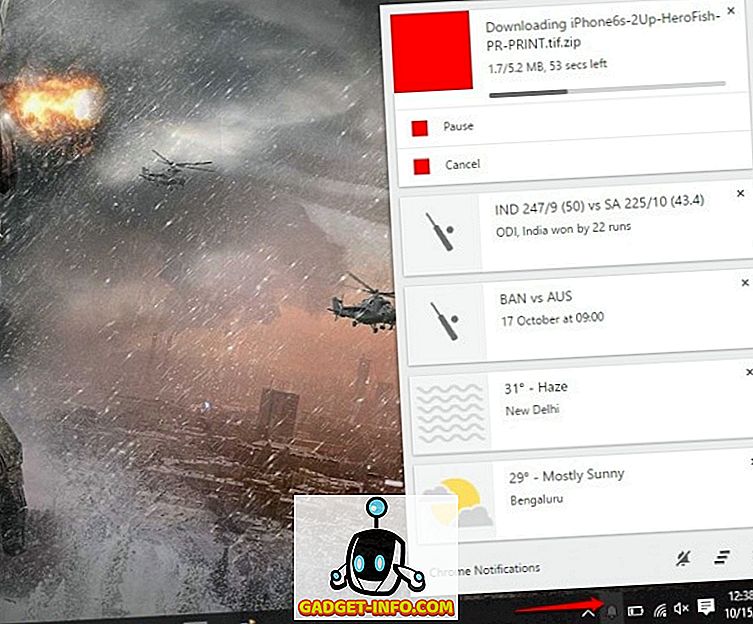
- Schakel download-hervatting in - Dit is een vlag die we altijd al hebben gewild. Met deze vlag kunt u het downloaden hervatten. De ingebouwde downloadmanager op Chrome kan soms een beetje frustrerend zijn, waarbij downloads worden onderbroken door iets of de ander. Nou, met deze vlag kun je de downloads hervatten, zelfs na onderbrekingen.
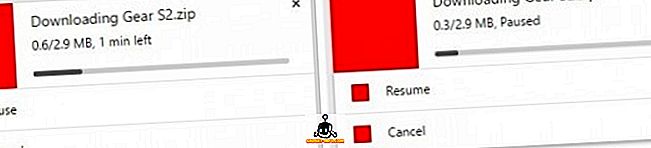
- Schakel Fast Tab / Window Close in - De meesten van ons zijn ongeduldige zielen op het internet en we kunnen niet wachten om snel en snel onze tabbladen te sluiten. Soms voelt het sluiten van een tabblad of venster een beetje traag. U kunt deze vlag eenvoudig inschakelen, waardoor de tabbladen en vensters sneller sluiten dan voorheen.
- Vloeiend schuiven: als u veel tabbladen heeft geopend in Chrome, kan de ervaring een beetje traag worden, vooral tijdens het scrollen. Dankzij de "smooth scrolling" -implementatie (die zich nog in de testfase bevindt) kunt u een soepeler scrollervaring krijgen. Deze vlag is beschikbaar op Windows en Linux.
- Tabblad Audio Muting UI Control - Indien ingeschakeld, brengt deze vlag een mute-knop naast de audio-indicatoren in een tabblad. Het maakt ook een "mute multiple tabs" -optie mogelijk in het contextuele menu van tabbladen. Er zijn momenten waarop audio op een pagina begint te spelen en we willen het dempen, maar het kost veel tijd. Welnu, dat is waar deze vlag voordelig zou moeten zijn.
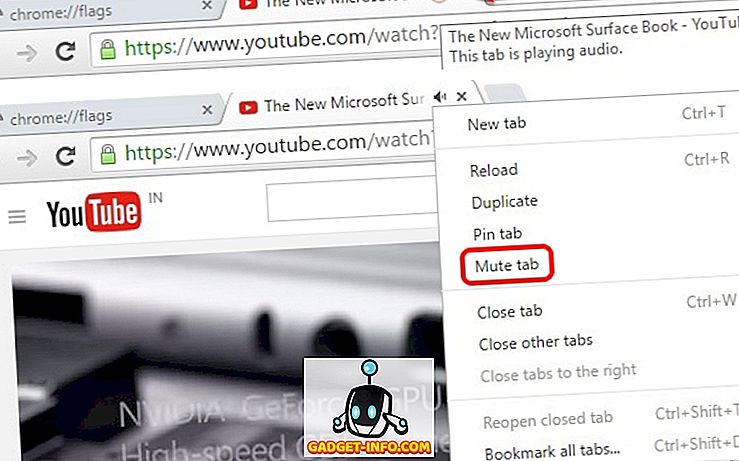
- Automatische spellingscorrectie - Er zijn een aantal spellingcontrole-uitbreidingen in Chrome, maar Google test een ingebouwde spellingcorrector. Deze functie maakt automatische autocorrectie mogelijk tijdens het typen. Deze vlag is niet beschikbaar voor Android en Mac / OS X.
- Meertalige spellingcontrole - Als u een van de polyglots bent, dan is deze functie een must-have voor u. Dit maakt spellingcontrole voor meerdere talen tegelijkertijd mogelijk. Als u in meerdere talen op internet praat, moet u dit zeker inschakelen. Deze vlag is niet beschikbaar voor Android en Mac / OS X.
- Scrollvoorspelling - Deze vlag doet me denken aan UC Browser, die voorspelt waar je naartoe gaat of springt en van tevoren laadt. De "Scrollvoorspelling" -vlag wanneer ingeschakeld, voorspelt waar u naar de volgende pagina zou scrollen en geeft de pagina van tevoren weer voor soepeler scrollen. Deze vlag is niet beschikbaar voor Android-smartphones en -tablets.
- Materiaalontwerpdownloads - Met deze Chrome-vlag kan een nieuwe pagina 'chrome: // downloads' worden geopend met de make-up Material Design. Er zijn niet veel veranderingen behalve de kleurrijke bovenkant, dus het is voor mensen die Material Design echt leuk vinden.
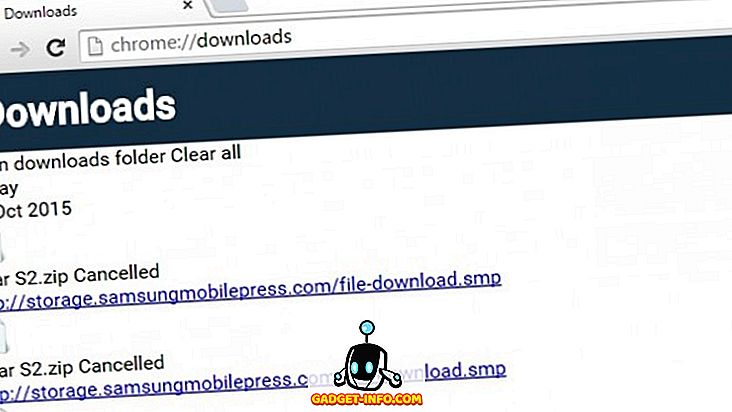
- Materiaalontwerp - We houden allemaal van de gebruikersinterface voor materiaalontwerp van Google, nietwaar? Met deze vlag kunt u een klein beetje Material Design-retouchering geven aan het bovenste gedeelte van Chrome. Het zal niet echt een belangrijk verschil maken, maar als u alleen een beetje materieel ontwerp in uw Chrome wilt, dan is dit het.
- Wachtwoorden automatisch opslaan - Zoals de naam van de vlag aangeeft, zal het inschakelen van dit wachtwoord de wachtwoordprompt verwijderen en automatisch al uw wachtwoorden opslaan. Dit kan handig zijn als u de enige persoon bent die een pc gebruikt, omdat wachtwoordenprompt enigszins opdringerig kan zijn in uw ervaring. Deze vlag is niet beschikbaar voor Android.
- Extension Toolbar Redesign - Als u veel Chrome-extensies gebruikt, kunt u met deze vlag alles aan het einde van de omnibox bekijken. De extensies die u verbergt, worden weergegeven in het menu hamburger-instellingen van Chrome. Deze vlag is niet beschikbaar voor Android.
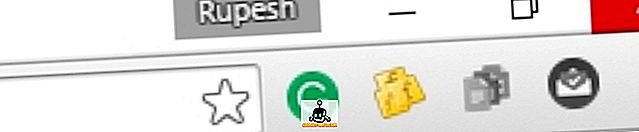
- Titels benadrukken in de vervolgkeuzelijst Omnibox - Met deze Chrome-vlag geeft de vervolgkeuzelijst in de Omnibox (zoek- / adresbalk) meer suggesties dan alleen URL's. Over het algemeen is de dichtheid van URL's meer dan zoeksuggesties wanneer we iets in de omnibox zoeken. Met deze vlag veranderen de dingen op die manier.
- DirectWrite - Dit is een alleen-Windows-vlag en hiermee kunt u het nieuwe DirectWrite-lettertypen-weergavesysteem uitschakelen. DirectWrite verbetert de weergave van lettertypen, maar sommige mensen hebben geklaagd dat kleinere lettertypen moeilijker te lezen zijn. Nou, je kunt het uitschakelen als je het niet leuk vindt.
- Wachtwoordgenerering - Er zijn tijden dat het een beetje moeilijk wordt om een wachtwoord te kiezen, dankzij de verschillende vereisten van tegenwoordig. Welnu, u kunt Google een wachtwoord laten maken door simpelweg deze vlag in te schakelen.
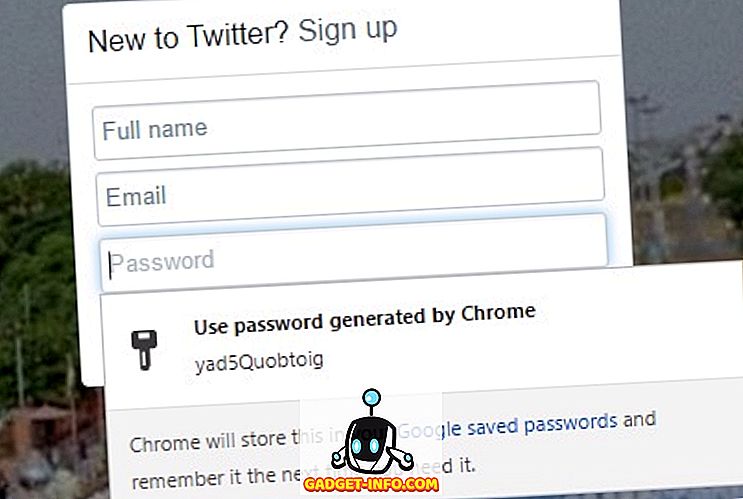
- Maximale Tegels voor Interesse - Als u geheugenproblemen hebt met Chrome op uw pc of Android-smartphone, moet deze markering dit probleem oplossen. Met deze Chrome-markering kunt u de ' maximumtegels ' wijzigen van ' Standaard ' in ' 512 ', waardoor Chrome meer RAM-geheugen kan ontvangen dan voorheen, waardoor uw ervaring sneller is. Deze markering wordt alleen aanbevolen voor mensen die pc's of smartphones gebruiken met een goede hoeveelheid RAM, omdat apparaten met een laag RAM-geheugen niet voldoende geheugen kunnen bieden voor Chrome.
- Aantal rasterdraden - dit is door Google ingesteld op "Standaard", maar je hebt de mogelijkheid om dit op het maximum in te stellen. Het verbetert de laadtijd van afbeeldingen in Chrome, dus dit zou erg handig moeten zijn voor mensen die webpagina's met veel afbeeldingen bezoeken.
- Experimentele Canvas-kenmerken - Zoals de naam doet vermoeden, is deze vlag experimenteel, maar als je wilt dat je browser snel is, kun je hem net zo goed proberen. Deze vlag maakt 'ondoorzichtige doeken' mogelijk, waardoor minder composities nodig zijn, waardoor de laadtijd en prestaties van de pagina een stuk beter zijn in Chrome.
2. Developer-centrische Chrome-vlaggen
We gebruiken Chrome-vlaggen om onze webervaring te verbeteren, maar de waarheid is dat deze is gericht op ontwikkelaars. Afgezien van de vlaggen die we zojuist noemden, zijn er enkele vlaggen, die zich uitsluitend richten op de ontwikkelaars. Deze Chrome-vlaggen zijn voor iedereen toegankelijk, dus u kunt het proberen als u zin heeft om te experimenteren. Dit zijn dus de beste Chrome-vlaggen voor ontwikkelaars:
- Lijst voor het weergeven van software negeren - Deze Chrome-vlag zorgt ervoor dat GPU- en hardwareversnelling wordt gebruikt in plaats van de standaard softwareweergave. Wanneer deze vlag is ingeschakeld, dwingt het systeem het gebruik van GPU-bronnen terwijl de rendering van software wordt onderdrukt. Deze vlag zou handig moeten zijn voor ontwikkelaars die hun apps of websites willen testen met GPU-versnelling in plaats van software-rendering.
- FPS-teller : met deze Chrome-vlag, wanneer ingeschakeld, wordt de framesnelheid weergegeven in frames per seconde op elke webpagina, als de hardwareversnelling is ingeschakeld.
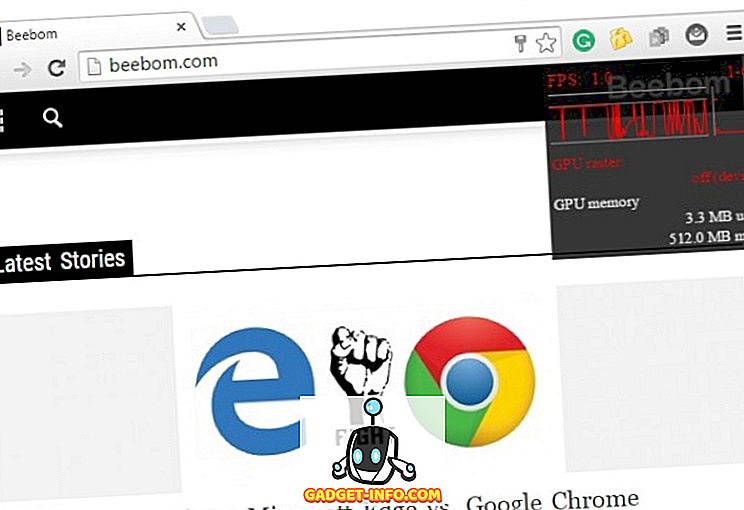
- Experimenteel JavaScript - Ontwikkelaars kunnen experimentele Javascript-functies gebruiken met deze Chrome-vlag. Dit zou handig moeten zijn voor ontwikkelaars die willen dat hun apps of websites up-to-date zijn met de nieuwste webstandaarden.
- Link Disambiguation Pop-up - Ontwikkelaars die werken aan het optimaliseren van hun web-apps of websites voor touchscreens zouden deze Chrome-vlag handig vinden. Hierdoor kan een ingezoomde ballon op aanraakschermen worden weergegeven wanneer de gebruiker op twee links tegelijk probeert te klikken.
- Kenmerken van het Experimental Web Platform : ontwikkelaars kunnen ervoor kiezen om de nieuwste experimentele webplatformfuncties te gebruiken die nog in ontwikkeling zijn met deze vlag.
- Sneltoetsen voor foutopsporing debuggen - Er zijn verschillende extra snelkoppelingen voor Google Chrome die kunnen worden gebruikt voor het debuggen van de browser. Met deze vlag kunt u die extra Chrome-snelkoppelingen inschakelen.
- SurfaceWorker-functie - Deze Chrome-vlag maakt het gebruik van de experimentele SurfaceWorker-functie in Google Chrome mogelijk.
- QUIC-protocol - Google werkt sinds 2012 aan het QUIC-protocol (Quick UDP Internet Connection) en u kunt de experimentele QUIC-ondersteuning met deze vlag inschakelen.
- 3D-software rasterizer - Deze Chrome-vlag zorgt ervoor dat de browser niet terugvalt op de 3D-software-rasterizer in het geval de GPU van het systeem de taken niet aankan.
- Experimentele extensie-API - Hoewel Google nog steeds niet toestaat dat ontwikkelaars extensies uploaden die gebruikmaken van de experimentele uitbreidings-API, maar ontwikkelaars kunnen deze vlag uitproberen als ze willen weten wat de toekomst zal zijn.
Chrome-vlaggen niet gebruiken (vanaf nu)
Er zijn enkele geweldige Chrome-vlaggen die de hele Chrome-ervaring verbeteren en er zijn dan ook Chrome-vlaggen die problemen kunnen veroorzaken. De vlaggen in de laatste categorie zijn zeer klein in aantal, maar we zijn verplicht om u te laten weten. Dit zijn de Chrome-vlaggen die u voorlopig niet zou moeten gebruiken, omdat ze uw browser kunnen laten crashen en mogelijk uw gegevens ook kunnen verwijderen.
- Maximale Tegels voor Interesse - Ja, we hebben het opgenomen in onze consumentgerichte vlaggenlijst, maar het wordt alleen aanbevolen om te gebruiken als je een apparaat hebt met een goede hoeveelheid RAM. Voor bescheiden pc- en Android-smartphonegebruikers wordt dit niet aanbevolen, aangezien het een grote hoeveelheid geheugen in beslag neemt voor betere prestaties.
- Bleeding Edge Renderer Paths - Met deze Chrome-vlag trekt de browser veel sneller inhoud en dankzij de geavanceerde codes. Deze vlag zal hoogstwaarschijnlijk veel inhoud op de meeste websites breken. Dus niet aanbevolen.
- Zero-copy Rasterizer - Hoewel deze Chrome-vlag de GPU-prestaties verbetert, zorgt het er ook voor dat uw Chrome veel crasht.
Voordelen van Chrome-vlaggen
We ondervinden allemaal prestatieproblemen in Chrome tijdens het gebruik van een bescheiden actieve pc of een low-end Android-apparaat en dat is waar de voordelen van Chrome-vlaggen echt op de voorgrond treden. Dankzij verschillende Chrome-vlaggen die we hierboven vermeldden, kunnen we veel prestatieverbeteringen aanbrengen in onze Chrome-ervaring. De prestatieverbeteringen zijn onder andere betere weergave van pagina's, snellere pagina- en afbeeldingsloads en meer.
Naast prestatieverbeteringen bieden verschillende Chrome-vlaggen ook functies die geen deel uitmaken van de stabiele Chrome-build voor consumenten. Bijvoorbeeld: "Download-hervatting" is een functie die we al heel lang willen hebben en dankzij vlaggen kunt u ze inschakelen. De functies kunnen buggy en onstabiel zijn, maar ze krijgen in elk geval de klus voor verschillende doeleinden.
De vlaggen zijn ook een zegen voor ontwikkelaars die hun apps kunnen testen voordat ze worden vrijgegeven en ervoor zorgen dat het ook in uiteenlopende situaties even goed werkt. Chrome-vlaggen zijn zeker een win-win voor zowel consumenten als ontwikkelaars.
Opmerking: Chrome-markeringen bestaan uit functies die Google al test, dus deze kunnen zonder voorafgaande kennisgeving worden verwijderd of ze kunnen zelfs de volgende Chrome-update bereiken.
Heeft u Chrome-vlaggen geprobeerd? Hoe was je ervaring? Vertel ons ook uw favoriete vlaggen in het commentaargedeelte hieronder.